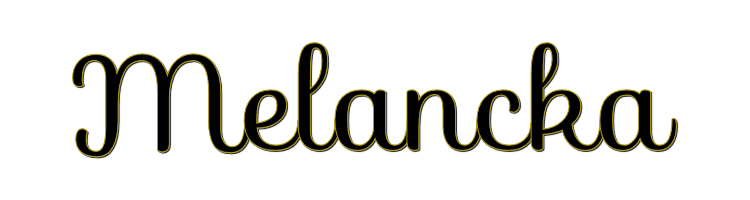

Esta lección está hecha con PSPX9
Pero es bueno con otras versiones.
© por SvC-Design

Materialen Download :
Here
******************************************************************
Materials:
Kleurenschema L538 mpd©.jpg
L538 deco 1 mpd©.png
L538 deco 2 mpd©.png
L538 deco 3 mpd©.png
L538 deco mpd©.png
L538 text 1 mpd©.png
L538 text 2 mpd©.png
MPL Watermerk.pspimage
Narah_Mask_1133.jpg
Renee-TUBES-Novembre-2023-33.pspimage
******************************************************************
Filtro:
Efectos – complementos - Graphic Plus - Cross Shadow
Efectos - complementos - MuRa's Meister - Perspective Tiling
Effectos – complementos alien skin eye candy 5 impact – glass
******************************************************************
Paleta de colores:
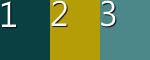
******************************************************************
método
Cuando se utilizan otros tubos y colores, el modo de mezcla y / o la cobertura de la capa pueden diferir
******************************************************************
Preparativos generales:
Primero instala los filtros para tu PSP
Máscaras: Guardar en su carpeta de máscaras en PSP, a menos que se indique lo contrario
Textura y Patrón: Guardar en su carpeta de texturas en PSP
Selecciones: Guardar en su carpeta Selecciones en PSP
Abra sus tubos en PSP
******************************************************************
Vamos a empezar a divertirnos
recuerda guadar tu trabajo regularmente
******************************************************************
1.
Abrir una nueva imagen transparente de 800x500px
llenarlo con #000000
2.
Capas – nueva capa de trama
llenarlo con tu primer plano
3.
Capas – nueva capa de mascara – a partir du una imagen - Narah_Mask_1133.jpg
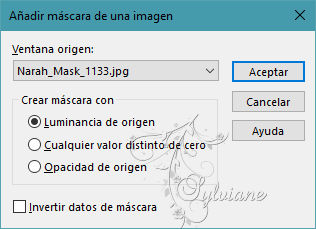
4.
Capas - fusionar - fusionar grupo
Efectos – complementos - Graphic Plus - Cross Shadow
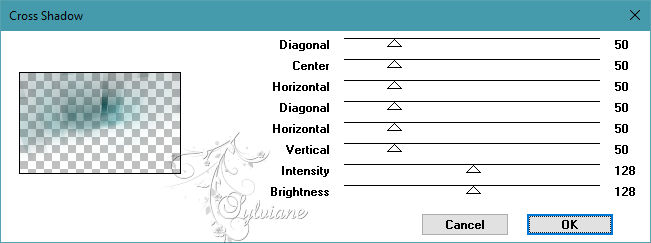
5.
Capas – nueva capa de trama
Selecciones - seleccionar todo
6.
Activar Renee-TUBES-Novembre-2023-33.pspimage
En su paleta de capas, active la capa del medio
Editar - copiar y volver a su imagen 800
Editar - pegar en la selección
Seleccciones – anular seleccion
7.
Efectos – efectos de la imagen – mosiaco integrado - predeterminadas

Ajustar – desenfocar – desenfoque gaussiano
Radio: 35.00
8.
Efectos - complementos - MuRa's Meister - Perspective Tiling
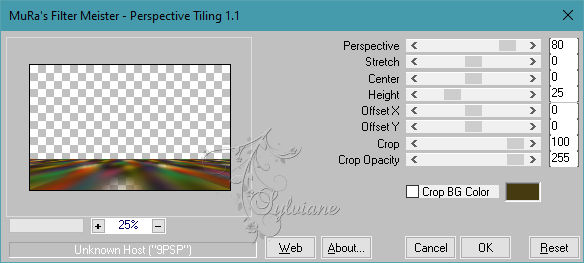
9.
Efectos - Efectos geométricos - Sesgar

10.
Capas - duplicar
Imagen - Espejo – espejo horizontal
Ajuste la opacidad de esta capa de nuevo a 60
Capas - fusionar - fusionar hacia abajo
11.
Efectos – efectos de los borders -realzar
Poner el primer plano en el color nº 2
Capas – nueva capa de trama
12.
Selecciones – cargar/guardar selecciones – cardar selecciones desde disco… L538 sel 1 mpd©designs.PspSelection
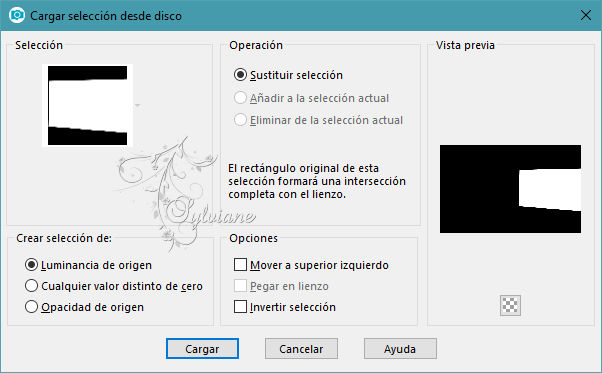
13.
Rellene la selección con su color de primer plano.
Efectos – complementos - Graphic Plus – Cross Shadow - estándar
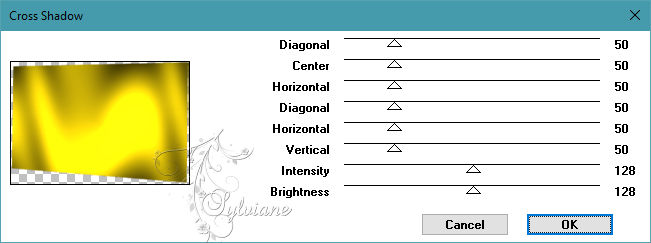
14.
Selecciones – modifar – contraer - 3px
y pulse suprimir una vez
Pon tu color de primer plano en negro
15.
Capas – nueva capa de trama
Rellenar la selección con negro
Selecciones – modifar – contraer - 50px
y pulse suprimir una vez
16.
Establezca su primer plano en el color n º 3
Capas – nueva capa de trama
y rellene la selección con su primer plano
17.
Efectos – complementos - Graphic Plus – Cross Shadow - estándar
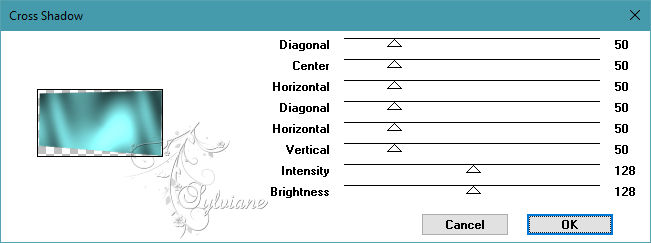
Seleccciones – anular seleccion
En su paleta de capas, active la capa de abajo (trama 3, la capa con el marco negro)
18.
Effectos – complementos alien skin eye candy 5 impact – glass
En la pestaña Configuración seleccione clear
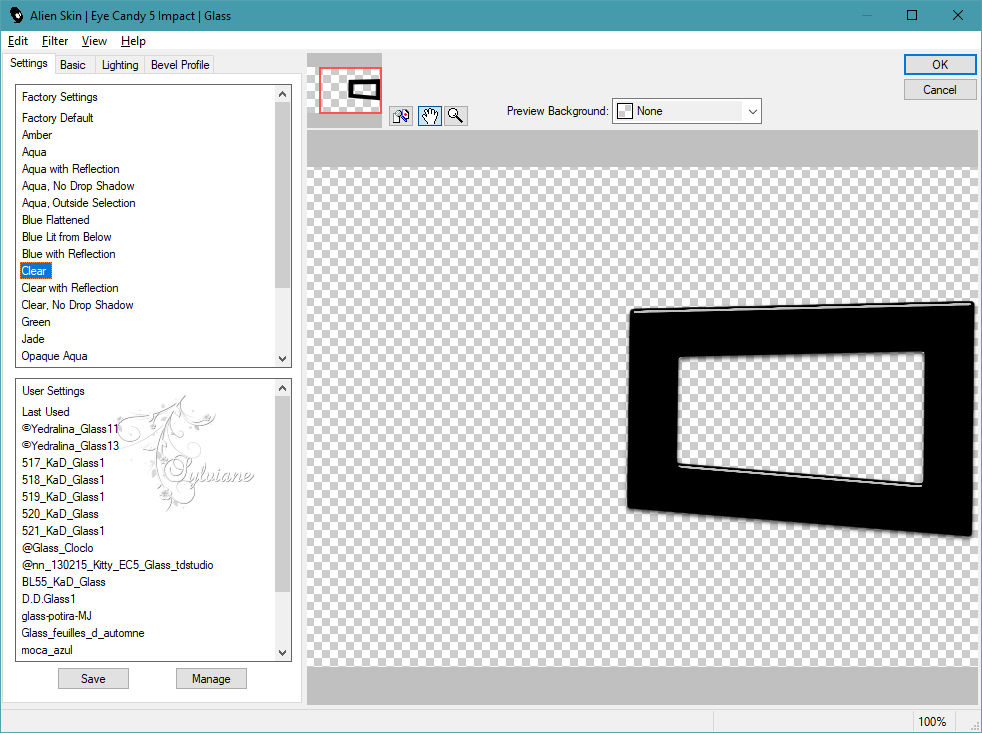
En la pestaña Básico
establezca sólo Bisel Ancho (píxeles) a 15.00
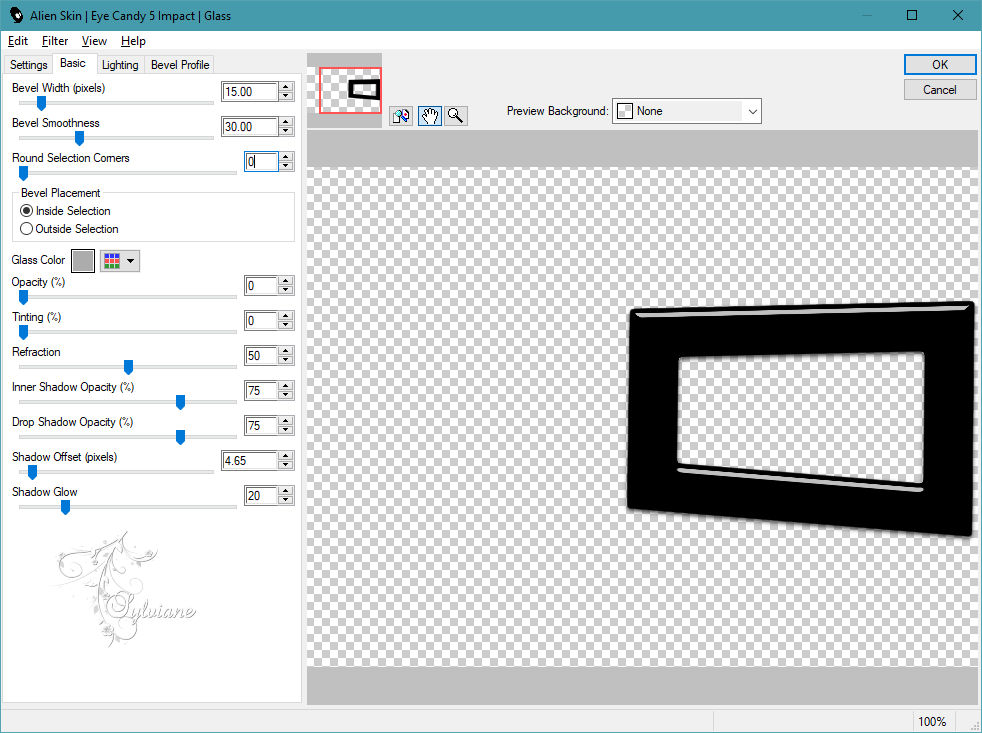
el resto permanece como está
19.
activar la capa superior
Capas - Fusionar - Fusionar hacia abajo
Repita esto una vez
20.
Activar L538 deco mpd©.png
Editar - Copiar
Editar - pegar como nueva capa
21.
Efectos – efectos de la imagen – desplazamiento
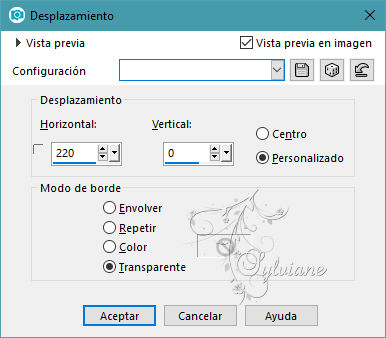
22.
Activar L538 deco 1 mpd©.png
Editar - Copiar
Editar - pegar como nueva capa
23.
Efectos – efectos de la imagen – desplazamiento
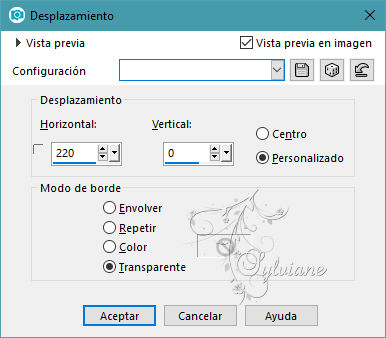
24.
Activar L538 deco 2 mpd©.png
Editar - Copiar
Editar - pegar como nueva capa
25.
Efectos – efectos de la imagen – desplazamiento

26.
Mueva esta capa, en su paleta de capas, bajo trama 1
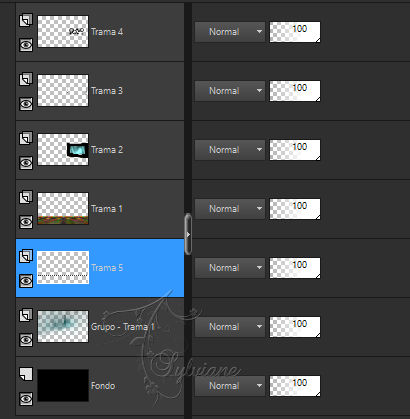
activar la capa superior
27.
Activar Renee-TUBES-Novembre-2023-33.pspimage
La capa intermedia está activada
Editar - Copiar
Editar - pegar como nueva capa
28.
Imagen – combiar tamano60%,
sin marca en redimensionar todas las capas
Efectos – efectos de la imagen – desplazamiento

29.
Capas - duplicar
Imagen – espejo – espejo vertical
30.
Efectos – efectos de la imagen – desplazamiento
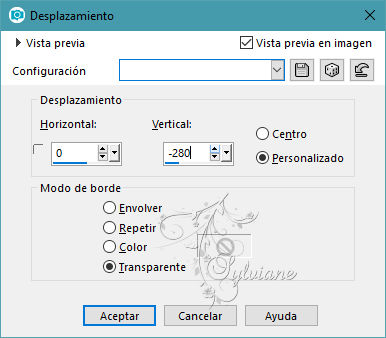
30.
Capas – organizar – bajar
Ajuste la opacidad de esta capa de nuevo a 50
activar la capa superior
31.
Efectos - Efectos 3D - Sombra
10/10/85/15 -color:#000000
32.
Activar L538 deco 3 mpd©.png
Editar - Copiar
Editar - pegar como nueva capa
33.
Efectos – efectos de la imagen – desplazamiento
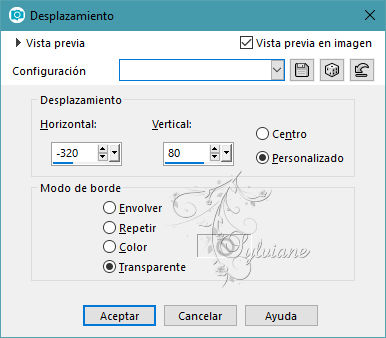
34.
Activar L538 text 1 mpd©.png
Editar - Copiar
Editar - pegar como nueva capa
Coloque este derecho en la parte superior
35.
Capas – fusionar – fusionar todo (aplanar)
Coloque su primer plano en el color nº 1
36.
Imagen – anadir borders -symetrico - 2 píxeles de primer plano
Tome su varita mágica, la tolerancia y la pluma en 0
y seleccione el borde de 2 píxeles
37.
Efectos – complementos - Graphic Plus – Cross Shadow - estándar
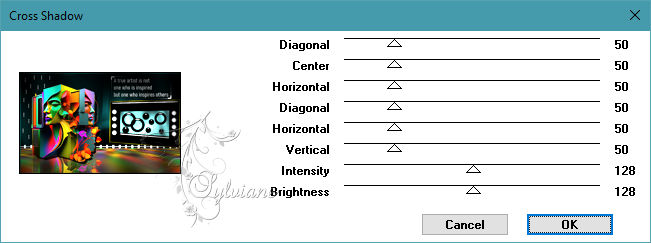
Efectos – efectos de los borders -realzar
Seleccciones – anular seleccion
38.
Imagen – anadir borders -symetrico - 35 píxeles – color:#000000
Imagen – anadir borders -symetrico - 2 píxeles primer plano
39.
Tome su varita mágica, la tolerancia y la pluma a 0
y seleccione el borde de 2 píxeles
40.
Efectos – complementos - Graphic Plus – Cross Shadow - estándar
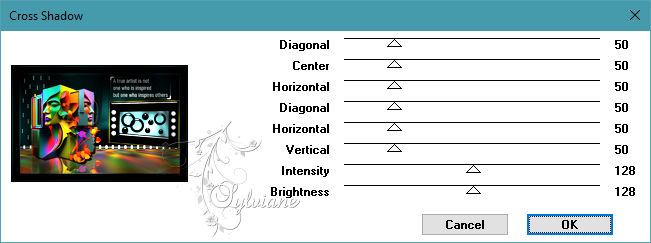
Efectos – efectos de los borders -realzar
Seleccciones – anular seleccion
41
Imagen / cambiar el tamaño y escriba 800 píxeles de ancho
Comprobar / cambiar el tamaño de todas las capas.
42.
Activar L538 text 2 mpd©.png
Editar - Copiar
Edite - pegue como nueva capa
Coloque el texto justo debajo
o donde más le guste
43.
y coloque su nombre / marca de agua en él.
No te olvides de mi marca de agua
44.
Capas – fusionar – fusionar todo (aplanar)
Guardar como jpg
Back
Copyright Translation 2023 by SvC-Design
------------------------------------------------------------------------------
Gracias a todos los que crearon